
Як відновити документ в Word
Працюючи в програмі Word і створюючи в ній різні документи, Ви можете зіткнутися з несподіваною втратою своєї праці і часом чималого і ось тоді виникає питання про те, як відновити документ Word.
Причини подібних втрат можуть бути найрізноманітніші, відключення електрики, випадкове відключення комп'ютера, Ваші неправильні дії або просто втрата Вашого файлу, над яким Ви так довго працювали.
У цій статті ми розглянемо кілька основних способів відновлення документів Word і знаходження їх на Вашому комп'ютері.
Як відновити документWord
- Штатний відновлення файлу;
- Відновлення з кошика;
- Знаходження в останніх відкритих документах.
- Використання спеціальних програм для відновлення
Почнемо з самого простого методу, який не зажадає від нас ніяких особливих дій
Штатний відновлення файлу:
Після несанкціонованого закриття Вашого документа Word (відключення пк) запускаємо комп'ютер і відкриваємо будь вордовскій документ, в лівій частині вікна буде окрема колонка
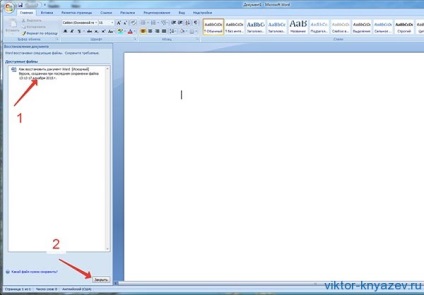
Як відновити документ Word рис 1
Натискаєте там на свій документ і він з'являється в основному вікні програми, після цього закриваємо вікно «Відновлення документів» кнопкою внизу «Закрити» і переходите до звичайної роботи з ним.
Знаходження в останніх відкритих документах
Цей метод більше підходить для знаходження своїх втрачених вордівських документів.
Для цього в будь-якому відкритому документі ворд заходимо в гл. кнопку меню Офіс (зліва вгорі) і переходимо в праву частину меню, «Відкрити останній» та знаходимо потрібний нам документ.
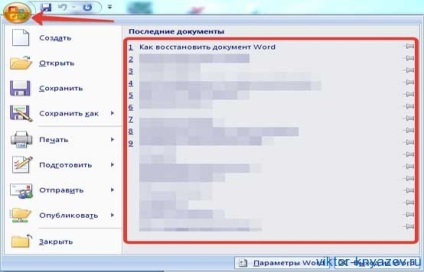
Як відновити документ в Word рис 2
За замовчуванням їх зазвичай зберігається до 10 останніх відкритих на Вашому комп'ютері.
У своєму Worde я виставив в налаштуваннях відображати до 20 останніх документів.
Кнопка Office - Додатково - «Число документів в списку останніх файлів» виставляйте необхідну кількість.
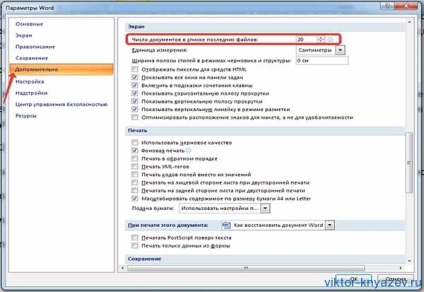
Як відновити документ в Word рис 3
Відновлення з кошика
До такого методу доводиться вдаватися в разі, якщо Ви випадково видалили потрібний Вам документ.
Заходимо в кошик на робочому столі, знаходимо потрібний нам файл, робимо на ньому правою кнопкою миші і тиснемо в меню «Відновити»
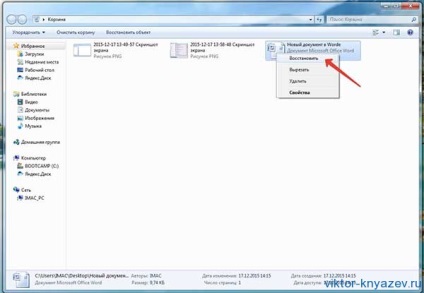
Як відновити документ в Word рис 4
Далі знаходимо свій файл на своєму старому місці
Використання спеціальних програм для відновлення
Якщо Ваш документ Word виявився пошкодженим і не відкривається звичайною програмою, то існує спеціальний клас програм для його відновлення, їх досить багато від безкоштовних до умовно-безкоштовних і повністю платних.
Інші програми для новіших офісів вже мають статус платних програм.
У цій статті Ви дізналися основи того. як відновити документ Word в різних обставинах, сподіваюся, що це допоможе Вам у роботі з освоєння свого комп'ютера.
P.S. Щоб не довелося з великими проблемами відновлювати Ваші вордовскіе документи, рекомендую при роботі з ними періодично їх зберігати самому!
З повагу, Віктор Князєв